Настройка Apache, PHP, MySQL на WampServer / Раздел помощь
WampServer — это специальная среда для веб-разработок с автоматическим инсталлятором для облегченной установки, он включает в свой состав PHP, Apache и MySQL. С его помощью пользователь сможет создавать виртуальные серверы для Windows Server.
Инсталляция
До установки веб-клиента, нужно поправить настройку Windows Firewall, с указанием специфических портов.
После этого проводится настройка браузера Internet Explorer — это позволит загружать файлы из посторонних источников.
До начала работы также потребуется внести нужную библиотеку. Включение Apache не сможет пройти без компонентов The Visual C++ Redistributable Packages, скачать их возможно здесь.
Загруженные файлы библиотек находятся на компьютере в «Downloads(Загрузки)», их нужно найти и запустить.
Чтобы открыть сам Wampserver необходимо зайти на специальный ресурс и скачать Visual C++ Redistributable for Visual Studio 2012 Update 4.
Работа программы будет неполная без установщика WampServer.
Скаченные установщики будут лежать там же — в «Downloads(Загрузки)», их нужно найти и открыть.
При инсталляции потребуется указание используемого браузера.
А также рабочего текстового редактора, для этого можно выбрать удобную программу The Notepad.
Готово!
После установки посмотрите на рабочий стол – там найдете иконку Wampserver64. Запускается сервер по двойному щелчку мыши.
После запуска на панели снизу отображается зеленая иконка.
Для проверки работоспособности сервера в строке браузера введите localhost либо ваш айпи-адрес.
Настройка конфигурации Apache
Сначала редактором открывается файл, расположенный по адресу C:\wamp64\bin\apache\apache2.4.23\conf\httpd.conf. Запустите поиск по документу и отыщите «Require local». На первом вхождении необходимо будет написать «all granted» вместо слова «local».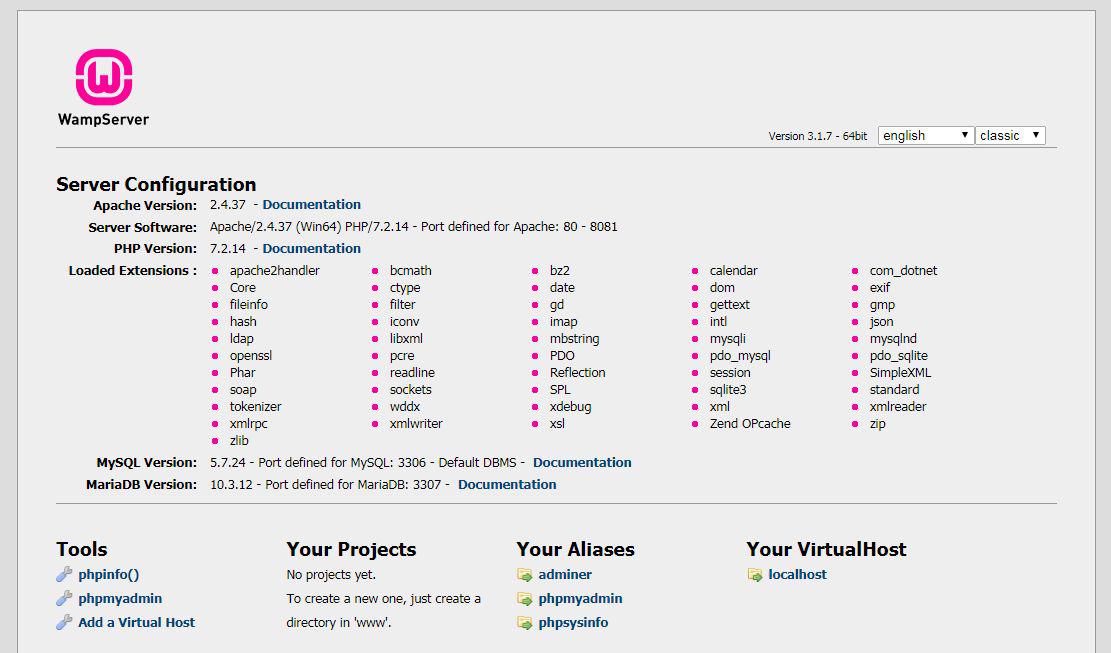
После сохранения изменений можно закрывать файл.
Дальше понадобится замена данных в файле C:\wamp64\bin\apache\apache2.4.23\conf\extra\httpd-vhosts.conf. Он отвечает за настройки виртуальных хостов. Надо вместо «Directory» написать:
Options FollowSymLinks
AllowOverride All
Order deny,allow
allow from all
После чего закрыть блокнот, предварительно сохранив изменения.
Дальше потребуется перезапуск WampServer. Осуществить это можно щелкнув ПКМ по значку клиента в трее и выбрав «Refresh».
Как проверить?
Зайти в C:\wamp64\www и там же создать блокнот index.html, запустить текстовый редактор и написать в него текст с html-кодом. Закрыть блокнот после сохранения.
Далее берем другое устройство и заходим через браузер по введенному адресу:
<ip-address>/index.html
здесь вместо «ip-address» нужно вписать ай-пи Windows Server 2008, который определяется по команде ipconfig:
Так выглядит пример:
Как настроить phpMyAdmin
Откройте браузер и введите ссылку http://localhost/phpmyadmin/ или откройте локальный хост WampServer, перейдите на главную страницу, пункт меню «Tools» и подпункт «phpmyadmin».
В графе login укажите «root», а графу с паролем нужно сохранить пустой.
Когда пройдет авторизация, вы сможете менять настройки паролей и добавлять других пользователей. Это делается в разделе «Учетные записи».
Чтобы добавить юзеров надо нажать на «Добавить учетную запись пользователя». А если выбрать «Редактировать привилегии», возможно изменять пароли по ссылке «Изменить пароль».
По окончанию сохраняется страница и перезапускается WampServer по команде «Refresh» из контекстного меню в трее.
На этом установка и настройка WampServer на Windows окончена. В нашей базе знаний вы найдёте ещё множество статей посвящённых различным аспектам работы в Windows, а если вы ищете надежный виртуальный сервер под управлением Windows, обратите внимания на нашу услугу — Аренда виртуального сервера Windows.
Заказать сервер на Windows
Последнее обновление: 07.10.2022
Инструкция по установке и настройке WAMP-сервера
WAMP-сервер является реализацией классического LAMP-сервера, но для ОС семейства Windows.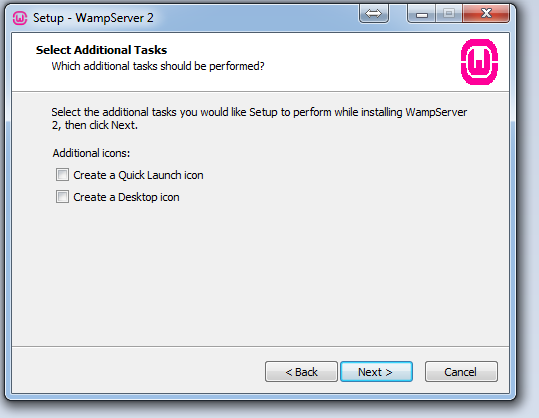
Перед установкой WAMP-сервера установим недостающие библиотеки — Visual C++ Redistributable for Visual Studio 2015. Для этого переходим по ссылке. Для удобства выбираем язык отображения страницы нажимаем на кнопку Download / Загрузить.
Страница обновится, выбираем разрядность дистрибутива и кликаем по кнопке Next / Далее.
Дожидаемся полной загрузки пакета. Устанавливаем его по принципе “Далее-Готово”.
Аналогичным образом устанавливаем:
- Microsoft Visual C++ 2008 SP1 Redistributable Package (x64)
- Microsoft Visual C++ 2010 SP1 Redistributable Package (x64)
- Visual C++ Redistributable for Visual Studio 2012 Update 4
- Update for visual C++ 2013 Redistributable Package
Переходим на сайт проекта WAMP по ссылке. Открываем раздел “Загрузка”
Дожидаемся полной загрузки файла и запускаем его.
В самом начале, программа предлагает выбрать язык для всего процесса установки. Выбираем по удобству. В нашем случае будет английский. Кликаем по кнопке “OK”.
Выбираем по удобству. В нашем случае будет английский. Кликаем по кнопке “OK”.
Внимательно читаем лицензионное соглашение. Если все устраивает — принимаем условия и продолжаем установку.
На следующем этапе программа предложит ознакомиться с информацией по установке.
Данная информация напоминает о необходимости отключить IIS сервер и обновить пакеты Visual C++.
Выбираем путь установки. По умолчанию “C:wamp”. Важно, чтобы на диске было свободно более 2,5Гб. Если все устраивает, нажимаем “Далее” (Next).
На следующем шаге, программа предложит создать ярлык в меню Пуск. Кликаем “Далее” (Next).
Проверяем параметры установки и кликаем “Установить” (Install).
Дожидаемся окончания процесса установки.
В процессе установки может появиться вопрос об использовании Internet Explorer в качестве браузера WAMP-сервера. Если желаете выбрать другой браузер, нажимаем кнопку “Да”. В этом случае будет необходимо указать exe-файл нового браузера.
Если установлены все вышеперечисленные обновления, сервер WAMP-запустится в системном трее.
Проверяем работу сервера. Для этого перейдем по ссылке http://127.0.0.1.
Настроим Apache.
Разрешим подключение для всех, а не только для локальных пользователей. Отредактируем файл C:wamp64binapacheapache2.4.39confhttpd.conf.
В данном конфигурационном файле необходимо отыскать секцию:<Directory "${INSTALL_DIR}/www/">
Заменяем значение “Require local”на “Require all granted”.
Сохраняем изменения и закрываем файл.
Теперь отредактируем файл C:wamp64binapacheapache2.4.39confextrahttpd-vhosts.conf. Заменяем параметры и значения секции Directory на:
Options FollowSymLinks
AllowOverride All
Order deny,allow
allow from all
Сохраняем и закрываем файл.
Перезапускаем WAMP-сервер. Для этого кликаем по значку в трее правой кнопкой мыши и выбираем Refresh.
Для проверки работы www-сервера, создадим html-файл в корне сайта. Для этого открываем Блокнот и наполняем его html-кодом. Затем сохраним файл по пути C:wamp64wwwindex.html
Теперь с другого компьютера откроем файл. Это можно сделать по доменному имени, если оно приобретено и настроено, либо по IP-адресу. В качестве примера:
http://<domain_name>/index.html
http://<IP-address>/index.html
Для того, чтобы узнать свой IP-адрес, достаточно открыть командную строку или окно PowerShell и выполнить команду:
ipconfig
Открываем.
Важно! Правила Брандмауэра Windows должны разрешать подключение к 80 и 443 TCP-портам.
На главной странице сервера, в самом низу, слева, в секции Tools кликаем по phpmyadmin.
Страница откроется по адресу http://127.0.0.1/phpmyadmin/.
Web-приложение запросит логин и пароль. По умолчанию, логин — root, пароль следует оставить пустым.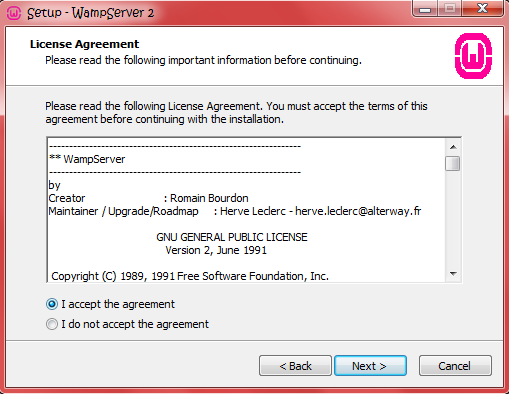 Также следует выбрать используемую СУБД и кликнуть по кнопке “Вперед”.
Также следует выбрать используемую СУБД и кликнуть по кнопке “Вперед”.
После успешной авторизации можно добавить пользователей, если в этом есть необходимость, а также изменить пароль пользователя root. Перейдем на вкладку “Учетные записи пользователей”. В строке пользователя root кликнем по редактировать привилегии.
Страница обновится, кликаем по “Изменить пароль”. Вводим пароль и его подтверждение. Кликаем по кнопке “Вперед”.
Важно понимать. что root является пользователем с наивысшими привилегиями. Пароль должен быть сложным.
По окончании настроек перезапускаем сервер аналогично тому, как это было показано выше.
050010 г. Алматы ул. Валиханова, д. 117, кв. 3
+7 (727) 350-53-42
106 28
ТОО «LINCORE – облачные технологии»
050010
г. Алматы
ул. Валиханова, д. 117, кв. 3
Алматы
ул. Валиханова, д. 117, кв. 3
+7 (727) 350-53-42
106 28
ТОО «LINCORE – облачные технологии»
106 28
WampServer скачать | SourceForge.net
Среда веб-разработки Windows для баз данных Apache, MySQL, PHP.
Прислано вам: в любом случае, гервелеклерк, otomatic
Загрузить
Поделиться
Windows
WampServer — это платформа веб-разработки для Windows, которая позволяет создавать динамические веб-приложения с помощью Apache2, PHP, MySQL и MariaDB. WampServer автоматически устанавливает все необходимое для интуитивно понятной разработки веб-приложений. Вы сможете настроить свой сервер, даже не касаясь его файлов настроек. Лучше всего то, что WampServer доступен бесплатно (по лицензии GPML) как в 32-битной, так и в 64-битной версиях. Wampserver не совместим с Windows XP, SP3 или Windows Server 2003.
Вы сможете настроить свой сервер, даже не касаясь его файлов настроек. Лучше всего то, что WampServer доступен бесплатно (по лицензии GPML) как в 32-битной, так и в 64-битной версиях. Wampserver не совместим с Windows XP, SP3 или Windows Server 2003.
Функции
- Управление службами Apache, MySQL и MariaDB
- Установка и переключение версий Apache, MySQL, MariaDB и PHP
- Управление настройками серверов
- Доступ к журналам
- Доступ к файлам настроек
- Создать 2 псевдонима 90 VirtualHost как хостеры
Образцы проектов
Деятельность по проекту
Просмотреть все действия >
{{ this.obj.activity_extras.summary }}
{{/каждый}}
Категории
HTTP-серверы, веб-разработкаЛицензия
Стандартная общественная лицензия GNU версии 2.0 (GPLv2) Altium Designer предлагает унифицированную среду, которая дает инженерам единое представление о каждом аспекте процесса проектирования печатных плат, включая схемы, компоновку печатных плат, проектирование жгутов и документацию.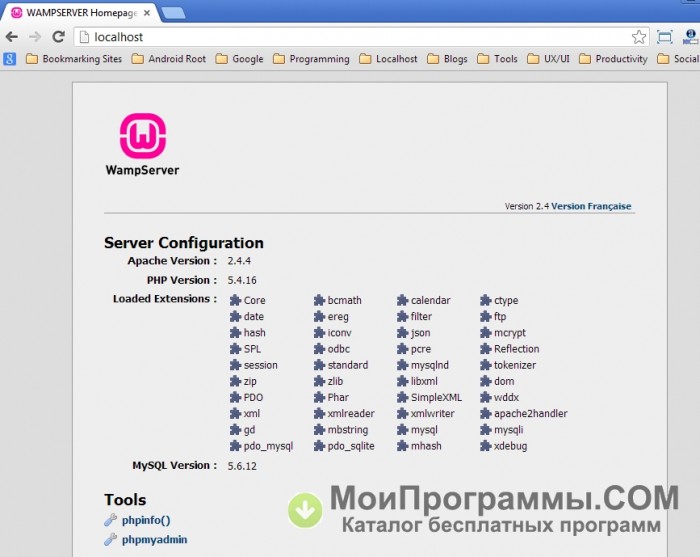 Имея доступ ко всем инструментам в одном месте, инженеры могут завершить проектирование в единой интуитивно понятной среде и быстро выпускать высококачественные продукты.
Имея доступ ко всем инструментам в одном месте, инженеры могут завершить проектирование в единой интуитивно понятной среде и быстро выпускать высококачественные продукты.
Подробнее
Оцените этот проект
Войдите, чтобы оценить этот проект
Рейтинг пользователей
4.3 из 5 звезд★★★★★
★★★★
★★★
★★
★
легкость 1 из 5 2 из 5 3 из 5 4 из 5 5 из 5 3 / 5
Особенности 1 из 5 2 из 5 3 из 5 4 из 5 5 из 5 4 / 5
дизайн 1 из 5 2 из 5 3 из 5 4 из 5 5 из 5 3 / 5
поддержка 1 из 5 2 из 5 3 из 5 4 из 5 5 из 5 3 / 5
Отзывы пользователей
Отфильтровать отзывы:
Все
Хороший софт. Мне нравится его простота и большой объем функций, которые он выполняет
ДЛЯ ОБХОДА НАСТРОЕК 🙂 ЭТО ХОРОШАЯ ПРОГРАММА ТОЛЬКО ДЛЯ МЕНЯ, ЧТОБЫ ПОЛУЧИТЬ ВСЕ ВЕРСИИ 🙂 » ПОСЕТИТЕ: armantutorial.
 wordpress.com/2022/08/12/deleting-windows-services-and-rename-the-executable-path/ »
Я привык к РУЧНОЙ УСТАНОВКЕ 🙂 поэтому 🙂 Я никогда в жизни не использую XAMPP и WAMPSERVER 🙂
wordpress.com/2022/08/12/deleting-windows-services-and-rename-the-executable-path/ »
Я привык к РУЧНОЙ УСТАНОВКЕ 🙂 поэтому 🙂 Я никогда в жизни не использую XAMPP и WAMPSERVER 🙂Очень хороший и стабильный софт. Если вам нужна помощь в настройке, мы можем вам помочь. Просто позвоните или WhatsApp по номеру +917599967999.
1 пользователь считает этот отзыв полезным.
Estou com um problema, quando eu vou clicar no ícone do Wampserver 3 para desativado e parar de ser executado ele não abre o painel para que eu possa dar stop no apache, ou mudar alguma outra configuração, se alguém tiver uma dica de como resolver .
Я использую Wampserver много лет. Это существенно экономит время и является отличным инструментом. Да, вы должны тщательно установить предварительные условия перед установкой основного пакета Wampserver. Недавно я установил Wampserver 3.2.6 без ошибок и сразу заработал. Я пробовал другой подобный пакет, но предпочитаю Wampserver.
 Интерактивные веб-системы, созданные с помощью этих инструментов (на основе LAMP), работают очень быстро и стабильно в производственной среде.
Превосходство!
Интерактивные веб-системы, созданные с помощью этих инструментов (на основе LAMP), работают очень быстро и стабильно в производственной среде.
Превосходство!1 пользователь считает этот отзыв полезным.
Дополнительные сведения о проекте
Языки
ФранцузскийПредполагаемая аудитория
РазработчикиПользовательский интерфейс
Win32 (MS Windows)Язык программирования
PHPСреда базы данных
MySQL 2004-08-03Сообщить о неприемлемом содержимом
Обзоры WampServer — 2023
Рейтинг пользователей
4.3 из 5 звезд★★★★★
★★★★
★★★
★★
★
легкость 1 из 5 2 из 5 3 из 5 4 из 5 5 из 5 3 / 5
Особенности 1 из 5 2 из 5 3 из 5 4 из 5 5 из 5 4 / 5
дизайн 1 из 5 2 из 5 3 из 5 4 из 5 5 из 5 3 / 5
поддержка 1 из 5 2 из 5 3 из 5 4 из 5 5 из 5 3 / 5
Оцените этот проект
Войдите, чтобы оценить этот проект
Избранные обзоры
Самый высокий рейтинг
Я использую WampServer в своей среде разработки уже много лет.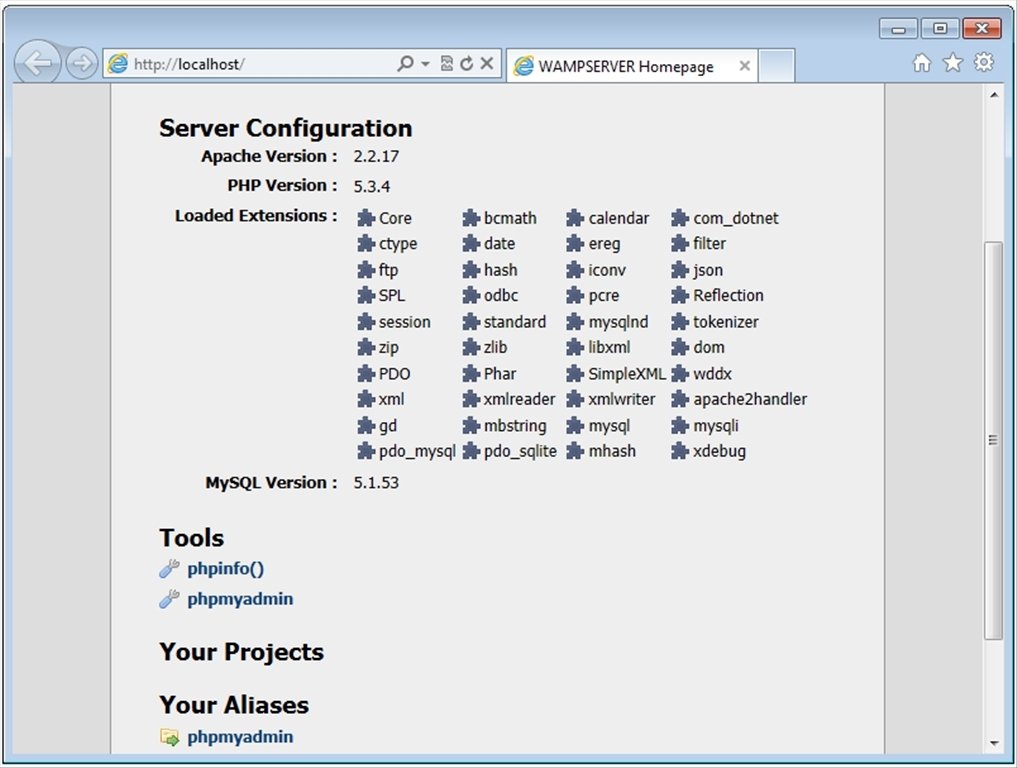 Это фантастический продукт. Большое спасибо авторам.
Это фантастический продукт. Большое спасибо авторам.
Самый низкий рейтинг
Пустая трата часа. Скачал, последовала стандартная установка. После установки я получил сообщение об ошибке: не могу запустить, потому что отсутствует MSVCR110.dll. Сказал запустить установку еще раз, что я и сделал. То же самое. Я удалил все компоненты, скачал снова. Переустановил и получил одно и то же сообщение 3 раза. Невозможно его использовать!
Отфильтровать отзывы:
Все
Хороший софт. Мне нравится его простота и большой объем функций, которые он выполняет
ДЛЯ ОБХОДА НАСТРОЕК 🙂 ЭТО ХОРОШАЯ ПРОГРАММА ТОЛЬКО ДЛЯ МЕНЯ, ЧТОБЫ ПОЛУЧИТЬ ВСЕ ВЕРСИИ 🙂 » ПОСЕТИТЕ: armantutorial.wordpress.com/2022/08/12/deleting-windows-services-and-rename-the-executable-path/ » Я привык к РУЧНОЙ УСТАНОВКЕ 🙂 поэтому 🙂 Я никогда в жизни не использую XAMPP и WAMPSERVER 🙂
Очень хороший и стабильный софт.
 Если вам нужна помощь в настройке, мы можем вам помочь. Просто позвоните или WhatsApp по номеру +917599967999.
Если вам нужна помощь в настройке, мы можем вам помочь. Просто позвоните или WhatsApp по номеру +917599967999.1 пользователь считает этот отзыв полезным.
Estou com um problema, quando eu vou clicar no ícone do Wampserver 3 para desativado e parar de ser executado ele não abre o painel para que eu possa dar stop no apache, ou mudar alguma outra configuração, se alguém tiver uma dica de como resolver .
Я использую Wampserver много лет. Это существенно экономит время и является отличным инструментом. Да, вы должны тщательно установить предварительные условия перед установкой основного пакета Wampserver. Недавно я установил Wampserver 3.2.6 без ошибок и сразу заработал. Я пробовал другой подобный пакет, но предпочитаю Wampserver. Интерактивные веб-системы, созданные с помощью этих инструментов (на основе LAMP), работают очень быстро и стабильно в производственной среде. Превосходство!
1 пользователь считает этот отзыв полезным.

Я использовал WampServer поверх XAMPP в течение многих лет и очень люблю его простоту использования и мощные функции, которые он использует. Спасибо!
Намного лучше, чем Xampp и EasyPHP в Windows 11
Это одно из лучших программ с открытым исходным кодом, которые я когда-либо использовал.
Я долгое время был приверженцем XAMPP, но недавние релизы доставили мне только массу хлопот. Я попробовал несколько альтернатив, но WampServer запустил абсолютно все без проблем и ошибок, а это именно то, что вам нужно от платформы разработки. Xampp был помещен в корзину, а WampServer стал новым королем моих систем. Простой в использовании, и он не «падает», как большинство конкурентов. Отличный продукт, который действительно стоит затраченных усилий.
1 пользователь считает этот отзыв полезным.
Защитник Windows блокирует загрузку и установку WampServer
Я следил за вашей информацией, и теперь программа установлена правильно.
 Спасибо!
Спасибо!1 пользователь считает этот отзыв полезным.
ashutosh29 У меня заработало. Я смотрел на неправильный .dll на Microsoft. Прежде чем что-либо удалить, сначала удалите Wamp, если он у вас уже установлен. Затем погуглите «Распространяемый пакет Visual C++ для Visual Studio 2012, обновление 4», и первая ссылка должна привести вас к Microsoft с запросом в конце ?id=30679.. Загрузите .dll, а затем установите Wamp. Это должно сработать для вас.
1 пользователь считает этот отзыв полезным.
Я устанавливал сервер wamp 5 раз, но он все равно отображается…. Выполнение кода не может быть продолжено, так как MSVCR110.dll не найден. Переустановка программы может решить эту проблему. Несмотря на то, что я переустановил, это совсем не исполнение .. очень плохой ответ .. Если кто-то видит этот комментарий, пожалуйста, помогите мне. Спасибо!
2 пользователей считают этот обзор полезным.
Основная функция «перевести в режим онлайн/офлайн» недоступна.
 Как мы можем включить опции? и картографический/сетевой диск не подключается легко, как «z:/». Требуется полный путь, например «//ИМЯ_СЕРВЕРА/Имя_папки».
Как мы можем включить опции? и картографический/сетевой диск не подключается легко, как «z:/». Требуется полный путь, например «//ИМЯ_СЕРВЕРА/Имя_папки».Отличное программное обеспечение, ОЧЕНЬ ПРОСТОЕ в установке и обновлении. Тем, кто говорит, что это сложно: ПРОЧИТАЙТЕ инструкцию или попросите кого-нибудь установить и обновить приложение для вас! Спасибо Эрве Леклерку и всей вашей команде.
Это нужно ВСЕМ разработчикам. Отлично
PHP7.3.1 нет DLL-файла php_xdebug
WAMPMANAGER.EXE установлен на x86 в более удаленном режиме для x64
Я использую WAMP уже много лет. Помимо нескольких проблем с совместимостью, он очень хорошо мне послужил. Большое спасибо команде разработчиков за отличную работу.
Я использую WAMP уже много лет. Помимо нескольких проблем с совместимостью, он очень хорошо мне послужил. Большое спасибо команде разработчиков за отличную работу.


 wordpress.com/2022/08/12/deleting-windows-services-and-rename-the-executable-path/ »
Я привык к РУЧНОЙ УСТАНОВКЕ 🙂 поэтому 🙂 Я никогда в жизни не использую XAMPP и WAMPSERVER 🙂
wordpress.com/2022/08/12/deleting-windows-services-and-rename-the-executable-path/ »
Я привык к РУЧНОЙ УСТАНОВКЕ 🙂 поэтому 🙂 Я никогда в жизни не использую XAMPP и WAMPSERVER 🙂 Интерактивные веб-системы, созданные с помощью этих инструментов (на основе LAMP), работают очень быстро и стабильно в производственной среде.
Превосходство!
Интерактивные веб-системы, созданные с помощью этих инструментов (на основе LAMP), работают очень быстро и стабильно в производственной среде.
Превосходство! Если вам нужна помощь в настройке, мы можем вам помочь. Просто позвоните или WhatsApp по номеру +917599967999.
Если вам нужна помощь в настройке, мы можем вам помочь. Просто позвоните или WhatsApp по номеру +917599967999.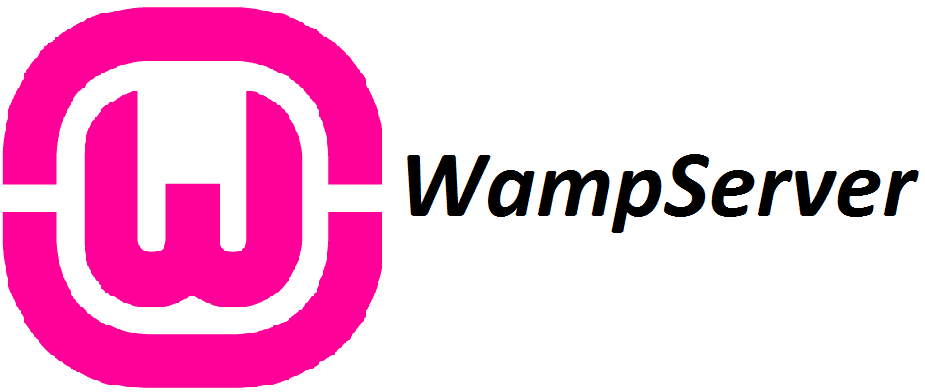
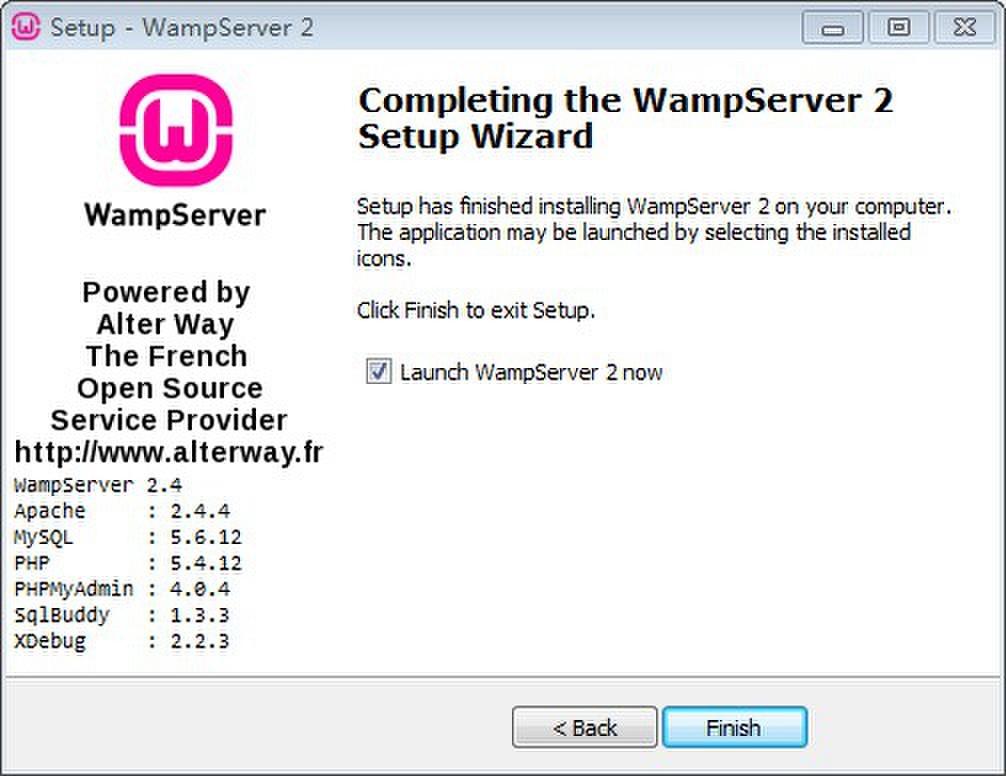 Спасибо!
Спасибо! Как мы можем включить опции? и картографический/сетевой диск не подключается легко, как «z:/». Требуется полный путь, например «//ИМЯ_СЕРВЕРА/Имя_папки».
Как мы можем включить опции? и картографический/сетевой диск не подключается легко, как «z:/». Требуется полный путь, например «//ИМЯ_СЕРВЕРА/Имя_папки».